Qhov wikiHow no qhia koj siv lub vijtsam ntsuab los kho cov vis dis aus tom qab. Thaum cov vis dis aus tau kaw ntawm lub vijtsam ntsuab, koj tuaj yeem siv Shotcut lossis LightWorks (ob leeg pub dawb rau Windows thiab Mac) los hloov lub vijtsam ntsuab mus rau qhov xav tau tom qab rau cov duab lossis video.
Kauj ruam
Ntu 1 ntawm 3: Ua Yeeb Yaj Kiab Green Screen
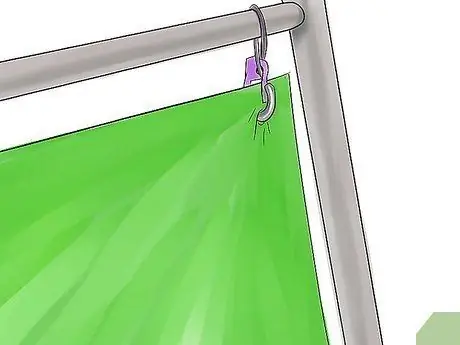
Kauj Ruam 1. Teeb lub vijtsam ntsuab
Koj tuaj yeem yuav tus qauv ntsuab tshuaj ntsuam online, lossis siv daim ntawv txiv qaub lossis daim ntawv loj loj yog tias koj xav tau.
Lub vijtsam ntsuab yuav tsum ua kom huv thiab tsis ntxig kom cov xim zoo ib yam thoob plaws hauv daim ntawv
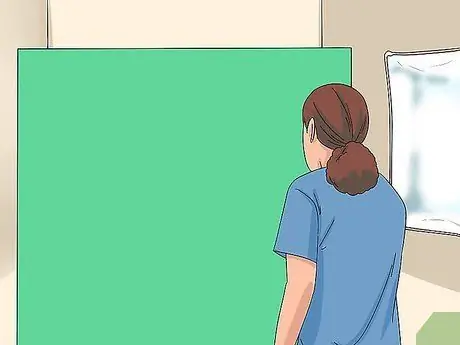
Kauj Ruam 2. Sawv ntsug tsawg kawg 1 meter nyob rau pem hauv ntej ntawm lub vijtsam ntsuab
Txoj kev no, tsis muaj duab ntxoov ntxoo npog lub vijtsam ntsuab thiab kho qhov vis dis aus yooj yim dua tom qab.

Kauj Ruam 3. Muab lub koob yees duab tso
Nws zoo tshaj yog tias lub koob yees duab nyob deb txaus los sau koj lub cev tag nrho (yog tias ua tau), thiab tsis nyob deb uas sab nraum lub vijtsam ntsuab tuaj yeem pom.
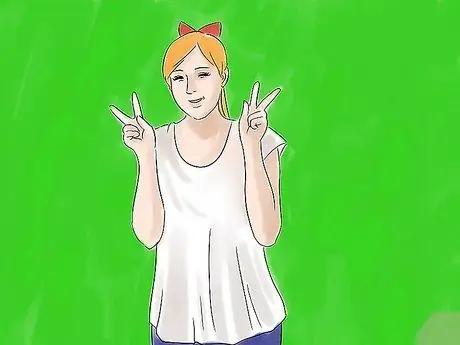
Kauj Ruam 4. Sau cov vis dis aus
Sau koj tus kheej lossis cov vis dis aus ua ntej ntawm lub vijtsam ntsuab. Ua kom ntseeg tau tias txhua qhov kev tawm suab lossis cov khoom hauv tus thav duab nyob ntawm xub ntiag ntawm lub vijtsam ntsuab vim tias txhua ntu sab nraum lub vijtsam ntsuab kaw yuav tsum raug txiav tawm ntawm cov vis dis aus kawg.

Kauj Ruam 5. Hloov cov vis dis aus mus rau lub khoos phis tawj
Thaum koj ua tiav kaw, xa cov vis dis aus mus rau koj lub computer yog li koj tuaj yeem kho nws.
- Yog tias cov vis dis aus nyob hauv koj lub xov tooj, peb pom zoo kom rub nws mus rau huab kev pabcuam zoo li Google Drive thiab tom qab ntawd rub nws los ntawm koj lub computer.
- Yog tias cov vis dis aus nyob ntawm daim npav SD, koj feem ntau tuaj yeem ntxig nws mus rau hauv lub khoos phis tawj (lossis USB adapter/SD daim npav ntsaws rau hauv lub khoos phis tawj) kom hloov cov vis dis aus.
Ntu 2 ntawm 3: Hloov Kho Siv Shotcuts
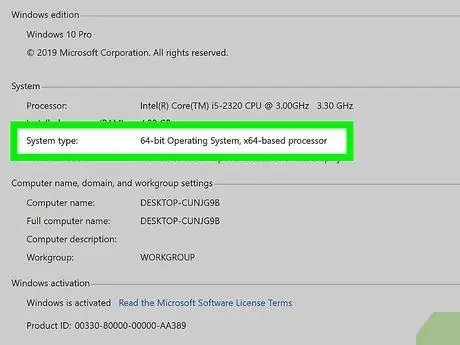
Kauj Ruam 1. Txheeb xyuas lub computer tus nqi me ntsis
Txhawm rau rub tawm Shotcut, koj yuav tsum paub seb koj lub khoos phis tawj ua haujlwm ntawm 32-ntsis lossis 64-ntsis system.
Hla cov kauj ruam no yog tias koj siv lub khoos phis tawj Mac
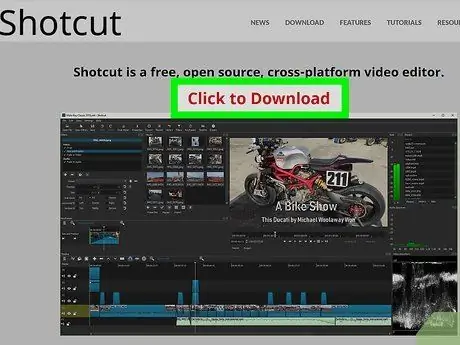
Kauj ruam 2. Rub tawm Shotcut
Mus ntsib lub xaib https://www.shotcut.org/download/, tom qab ntawd nyem qhov rub tawm txuas rau koj lub operating system:
- Qhov rai - Nyem 64-ntsis Windows installer los yog 32-ntsis Windows installer, nyob ntawm lub khoos phis tawj me ntsis.
- Mac - Nyem macOS os hauv qab "macOS" nqe lus.
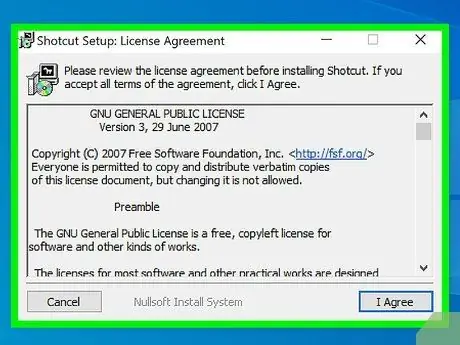
Kauj Ruam 3. Nruab Shotcut
Tom qab teeb tsa cov ntawv tau rub tawm tiav, ua cov theem hauv qab no:
- Qhov rai -Ob npaug nias rau Shotcut teeb tsa cov ntawv, tom qab ntawd nyem Yog lawm, tom qab ntawd nyem Kuv pom zoo, ces Tom ntej no, ces Nruab, thiab thaum kawg nyem Kaw thaum lub cuab yeej teeb tsa tiav.
- Mac -Nyem ob npaug rau Shotcut DMG cov ntaub ntawv, tom qab ntawd nyem thiab rub lub Shotcut icon mus rau Daim Ntawv Thov nplaub tshev luv, thiab txheeb xyuas qhov software yog hais kom sai. Ua raws li lwm cov lus qhia uas tshwm ntawm qhov screen.
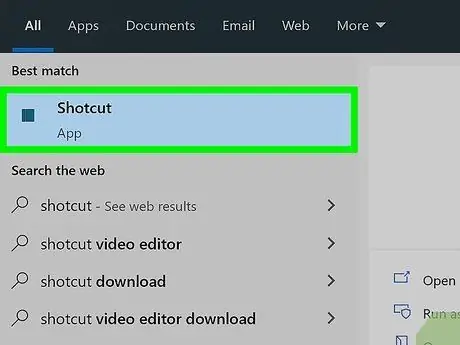
Kauj Ruam 4. Qhib Shotcut
qhib Pib

(Windows) lub Tsom teeb

(Mac), tom qab ntawd sau tus ntawv luv thiab nyem Shotcut ib zaug lossis ob zaug hauv kev tshawb nrhiav.
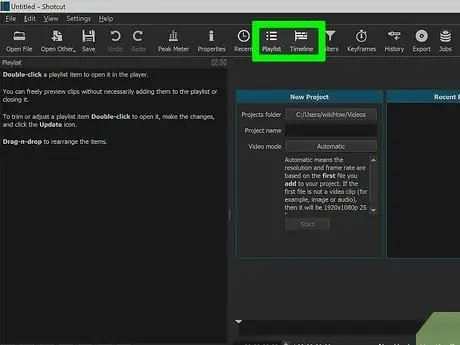
Kauj Ruam 5. Qhib ntu "Playlist" thiab "Ncua Sijhawm" ntu
Nyem daim ntawv lo Playlists nyob rau sab saum toj ntawm lub qhov rais, tom qab ntawd nyem rau daim ntawv lo Ncua sij hawm saum lub qhov rais Qhov "Playlist" ntu yuav tshwm nyob rau sab laug ntawm Shotcut window, thaum ntu "Ncua Sijhawm" yuav tshwm nyob rau hauv qab ntawm lub qhov rais.
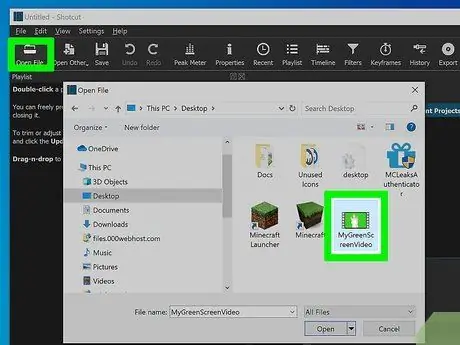
Kauj Ruam 6. Ntshuam lub vijtsam ntsuab thiab yees duab tom qab
Nyem Qhib Cov Ntaub Ntawv nyob rau sab saud sab laug ntawm Shotcut window, xaiv lub vijtsam ntsuab thiab nws keeb kwm yav dhau los los ntawm txhaj ib daim ntawv, tom qab ntawd tuav Ctrl (lossis hais kom ua rau Mac) thaum nyem cov ntawv thib ob, thiab nyem Qhib nyob hauv kaum sab xis ntawm lub qhov rais. Koj lub npe cov ntaub ntawv yuav tshwm nyob rau ntu Playlists.
Koj tuaj yeem siv daim vis dis aus lossis duab ua lub ntsej muag ntsuab video tom qab
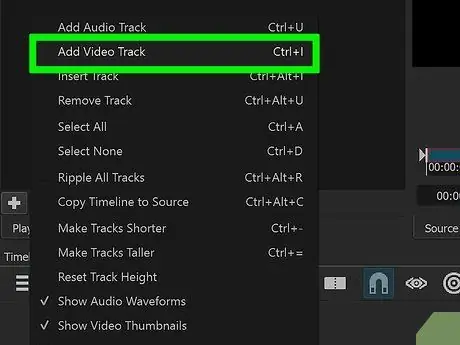
Kauj Ruam 7. Tsim ob txoj kab yeeb yaj kiab
Nyem ≡ nyob rau sab laug sab saud ntawm ntu ncua sijhawm, nyem Ntxiv Video Khiav nyob rau hauv cov ntawv qhia zaub mov pop-up, tom qab ntawd rov ua cov txheej txheem no kom ntxiv cov vis dis aus thib ob.
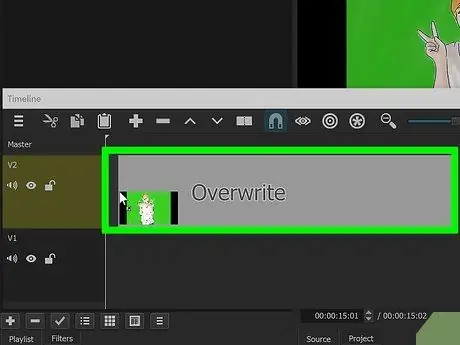
Kauj Ruam 8. Muab cov vis dis aus tso rau hauv thawj channel
Nyem thiab rub lub vijtsam ntsuab los ntawm Playlist window mus rau sab saum toj ntawm cov channel hauv ntu ncua sijhawm, tom qab ntawd tso tawm.
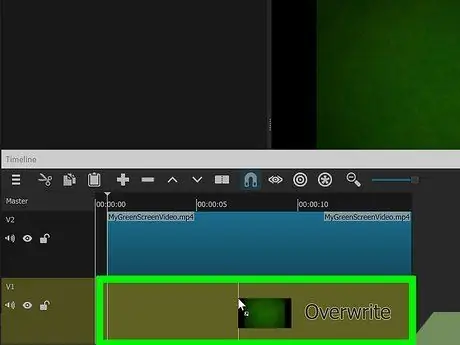
Kauj Ruam 9. Ntxiv keeb kwm yav dhau los rau channel thib ob
Nyem thiab luag tus yees duab keeb kwm yav dhau duab mus rau lub channel thib ob hauv qab ntawm ntu ntu ntu, tom qab ntawd tso tawm.
- Yog tias koj siv cov vis dis aus tom qab, nws yuav tsum yog qhov ntev ib yam li lub vijtsam ntsuab.
- Yog tias koj siv daim duab keeb kwm yav dhau, nyem thiab rub sab laug thiab sab xis kom ntev dua lawv raws li qhov ntev ntawm daim vis dis aus.
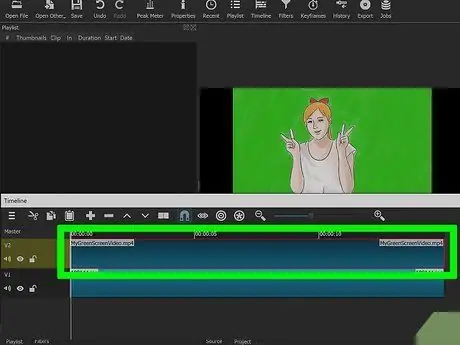
Kauj ruam 10. Xaiv lub ntsuab screen video channel
Nws nyob rau sab saum toj ntawm ntu ncua sijhawm.
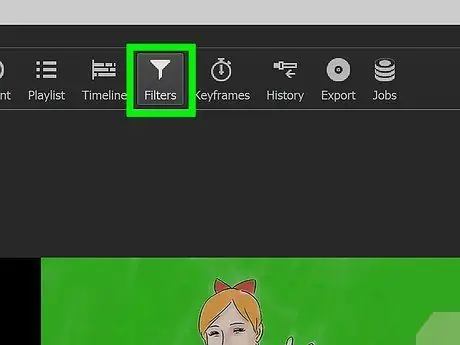
Kauj Ruam 11. Nyem rau Filters daim ntawv lo
Nws nyob saum lub qhov rai. Cov ntawv "Lim" yuav tshwm nyob rau ntu Playlists.
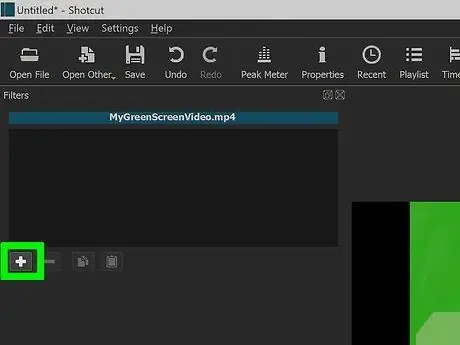
Kauj ruam 12. Nyem rau
Koj yuav pom lub pob no nyob hauv "Filters" menu. Qhov no yuav qhib cov npe ntawm cov lim uas muaj nyob hauv Playlists ntu.
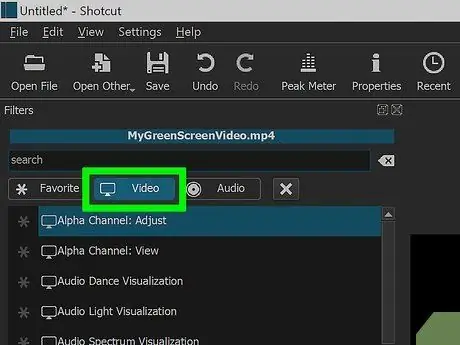
Kauj Ruam 13. Nyem rau "Video" icon
Lub cim no piav qhia lub computer saib uas nyob hauv qab Playlists ntu. Txhua qhov lim yeeb yaj kiab uas muaj yuav raug muab tso tawm.
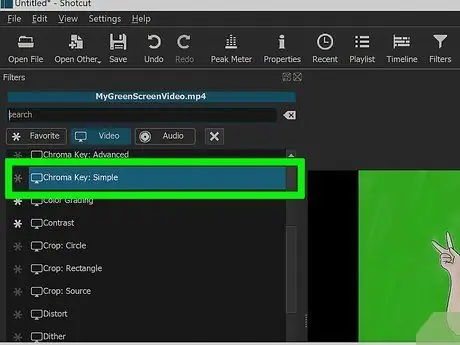
Kauj Ruam 14. Nyem Chromakey (Yooj Yim)
Koj yuav pom nws nyob nruab nrab ntawm Playlist window. Qhov no yuav qhib qhov chaw tshuaj ntsuam ntsuab.
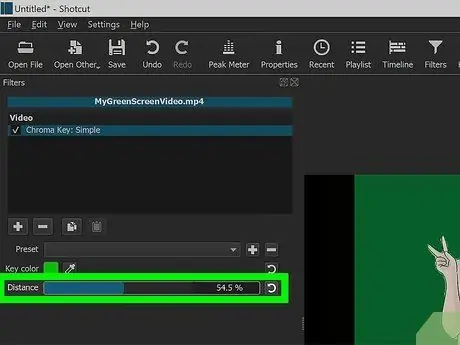
Kauj Ruam 15. Kho qhov sib txawv ntawm qhov screen ntsuab
Nyem thiab rub qhov "Zaum" slider mus rau sab xis kom txog thaum lub vijtsam ntsuab hloov los ntawm cov duab lossis video ntawm sab xis ntawm lub qhov rais.
Raws li txoj cai dav dav, koj yuav tsum zam qhov swb mus txog “100%”
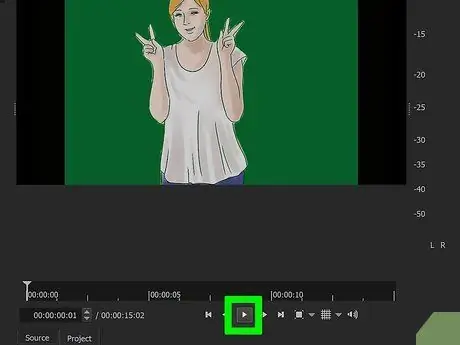
Kauj Ruam 16. Saib ua ntej koj cov vis dis aus
Nyem rau "Ua Si" daim duab peb sab icon hauv qab lub qhov rai video hauv lub qhov rai raug. Yog tias koj tseem tuaj yeem pom ntau lub vijtsam ntsuab, xaub qhov "nrug" slider mus rau sab xis. Yog tias koj tsis tuaj yeem pom keeb kwm yav dhau kom meej txaus, xaub tus slider mus rau sab laug.
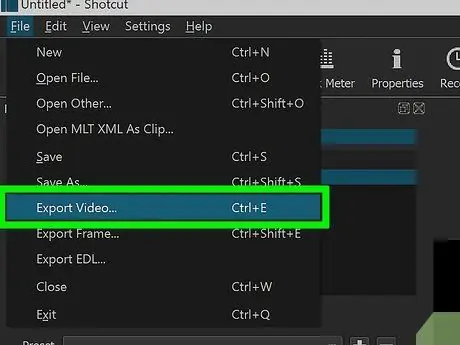
Kauj ruam 17. Export yeeb yaj duab
Nyem Cov ntaub ntawv, nyem Export yeeb yaj duab…, nyem Export Cov Ntaub Ntawv hauv qab ntawm cov ntawv qhia zaub mov, thiab ntaus lub npe.mp4 hauv "Cov ntaub ntawv npe" lub thawv ntawv (lossis "Npe" ntawm Mac), thiab hloov "npe" nrog lub npe koj xav tau. Nyem Txuag thaum nws ua tiav los pib xa cov ntawv.
Qhov ntev ntawm cov ntawv xa tawm yog nyob ntawm qhov loj thiab kev daws teeb meem ntawm daim vis dis aus
Ntu 3 ntawm 3: Siv LightWorks
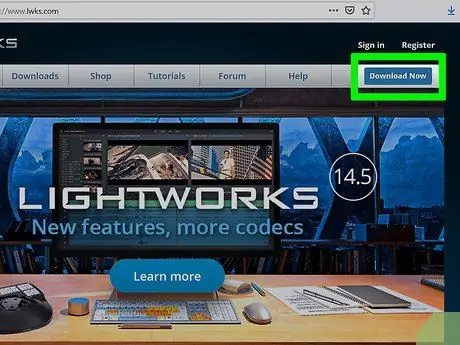
Kauj Ruam 1. Mus rau nplooj ntawv download LightWorks
Mus rau https://www.lwks.com/ hauv qhov browser, tom qab ntawd nyem lub pob Download Tam sim no xiav nyob rau sab xis saum toj ntawm nplooj ntawv.
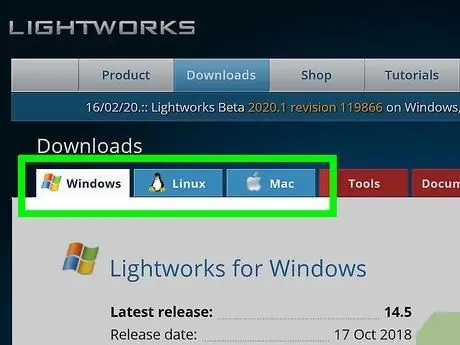
Kauj ruam 2. Xaiv lub operating system
Nyem daim ntawv lo Qhov rai los yog Mac, nyob ntawm seb hom computer siv.
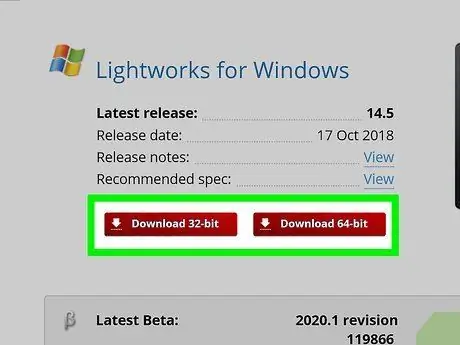
Kauj Ruam 3. Rub tawm LightWorks
Nyem Download 32-ntsis rau Windows khoos phis tawj nrog 32-ntsis kev ua haujlwm, lossis nyem Download 64-ntsis rau 64-ntsis kev ua haujlwm.
- Rau Mac computers, nyem Download tau DMG.
- Txheeb xyuas koj lub khoos phis tawj tus lej me ntsis yog tias koj tsis paub yog tias koj lub Windows yog 64 ntsis lossis 32 ntsis.
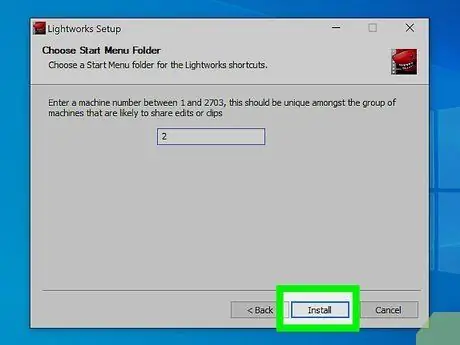
Kauj Ruam 4. Nruab LightWorks
Thaum koj ua tiav rub tawm cov ntawv LightWorks, ua raws cov theem no:
- Qhov rai - Ob npaug nias qhov teeb tsa cov ntawv, tom qab ntawd Yog lawm thaum hais kom ua, xaiv cov lus thiab nyem OK, tom qab ntawd nyem Tom ntej no, khij lub npov "Kuv lees txais" thiab nyem rau Tom ntej no, ces nyem Tom ntej no peb zaug ntxiv, sau tus lej tsis raug, thiab nyem Nruab. Nyem kawg Tom ntej no thiab ces Tiav kom tiav qhov kev teeb tsa.
- Mac - Qhib cov ntaub ntawv LightWorks DMG, thiab rub lub cim Shotcut mus rau daim nplaub tshev luv Cov ntawv thov, thiab txheeb xyuas qhov software yog hais kom sai. Ua raws txhua lwm cov lus qhia uas tshwm ntawm qhov screen.
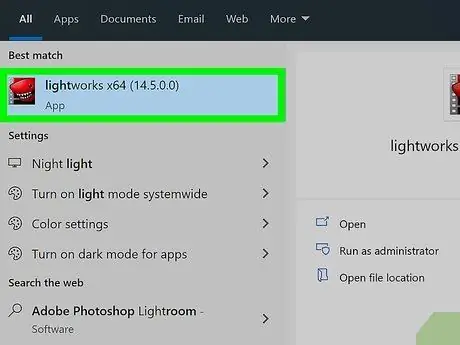
Kauj Ruam 5. Qhib LightWorks
Txoj kev:
- Qhov rai - Ob npaug nias rau lub cim LightWorks liab ntawm koj lub desktop.
-
Mac - Nyem rau LightWorks app icon hauv Mac Dock, lossis nyem Tsom teeb

Macspotlight ntaus hauv lightworks, thiab nyem qhov tshwm sim teeb ua haujlwm ob zaug.
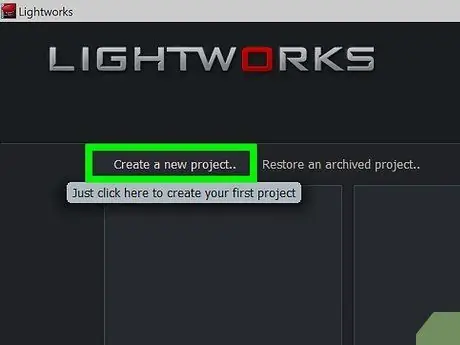
Kauj Ruam 6. Nyem Tsim txoj haujlwm tshiab…
Nws nyob rau kaum sab laug-sab laug ntawm lub qhov rais.
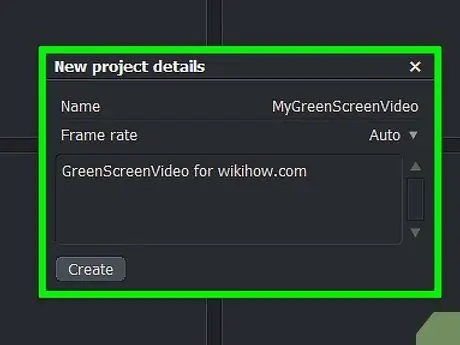
Kauj Ruam 7. Npaj koj txoj haujlwm
Ua cov theem hauv qab no hauv lub qhov rais uas tshwm:
- Sau lub npe hauv lub thawv ntawv "Npe".
- Nyem rau ntawm "Frame rate" drop down box.
- Nyem Cov nqi sib xyaw
- Nyem Tsim
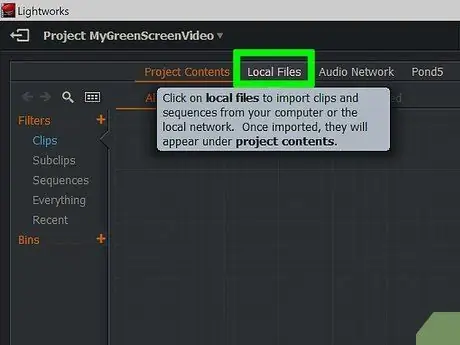
Kauj Ruam 8. Nyem rau Daim Ntawv Cov Ntaub Ntawv Hauv Zos nyob ze rau saum kaum sab laug ntawm lub qhov rais
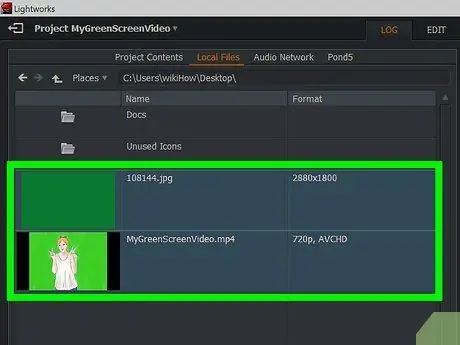
Kauj Ruam 9. Xaiv cov ntawv
Nyem rau lub vijtsam ntsuab uas koj xav siv, tom qab ntawd nyem Ctrl (Windows) lossis Command (Mac) thaum nyem cov duab lossis video uas koj xav siv ua keeb kwm yav dhau.
Yog tias koj tsis pom cov ntawv koj xav siv, nyem lub pob Qhov chaw thiab xaiv cov ntawv tais ceev tseg qhov twg cov ntawv khaws cia hauv cov ntawv qhia zaub mov nco.
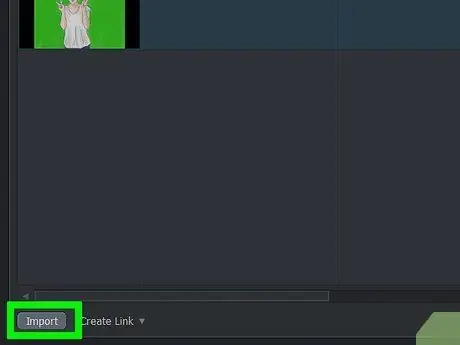
Kauj ruam 10. Nyem Ntshuam
Nws nyob hauv kaum sab laug-sab laug ntawm lub qhov rais. Cov kauj ruam no yuav xa cov ntaub ntawv mus rau hauv LightWorks.
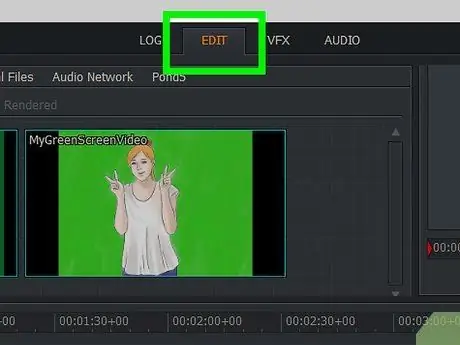
Kauj Ruam 11. Nyem rau EDIT daim ntawv lo
Nws nyob rau sab saum toj ntawm LightWorks qhov rai, sab xis ntawm daim ntawv lo LOG.
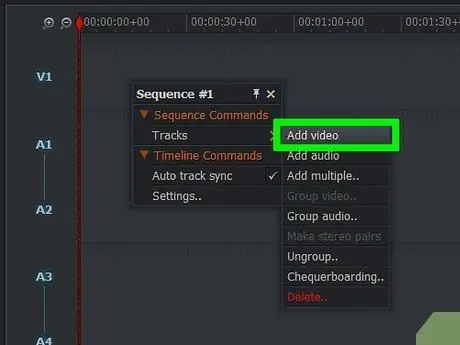
Kauj Ruam 12. Tsim kab yeeb yaj kiab thib ob
Txoj cai-nias ntawm kab rov tav hauv qab ntawm lub qhov rais, tom qab ntawd nyem Taug qab nyob rau hauv cov ntawv qhia zaub mov nco, thiab nyem Ntxiv video hauv pop-out menu. Koj tuaj yeem pom pawg "V2" tshwm ntawm sab laug ntawm lub qhov rais.
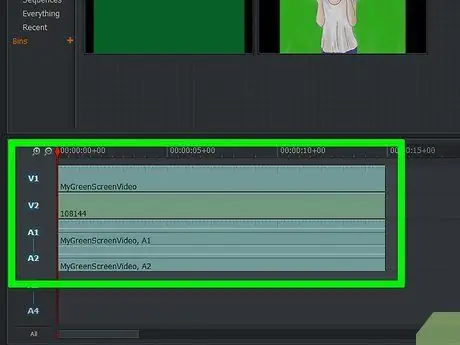
Kauj Ruam 13. Ntxiv cov ntaub ntawv hauv thaj chaw taug kev
Nyem thiab luag lub vijtsam ntsuab rau ntu "V1" ntawm thaj chaw khiav thiab tso rau ntawd. Tom qab ntawd, luag cov duab lossis video uas yuav yog keeb kwm yav dhau los hauv ntu "V2".
- Yog tias koj siv cov vis dis aus tom qab, nws yuav tsum yog qhov ntev ib yam li lub vijtsam ntsuab.
- Yog tias koj siv daim duab keeb kwm yav dhau, nyem thiab rub cov duab mus rau sab xis lossis sab laug raws li qhov ntev ntawm daim vis dis aus.
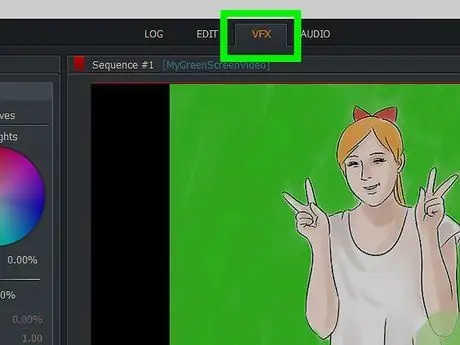
Kauj Ruam 14. Nyem rau daim ntawv VFX
Nws nyob rau sab saum toj ntawm LightWorks qhov rai.
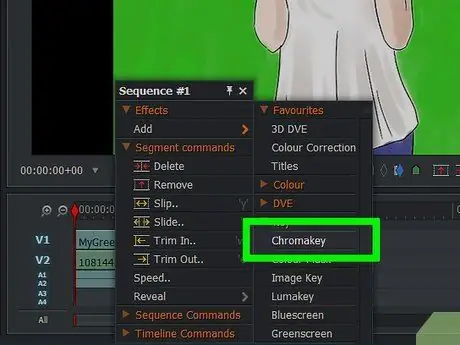
Kauj Ruam 15. Ntxiv lub vijtsam ntsuab Chroma lock effect
Txoj cai-nias rau kab "V1" nyob hauv qab ntawm lub qhov rais, nyem Ntxiv, nyem qeb Ntsiab, thiab nyem Chromakey ntawm cov ntawv qhia zaub mov.
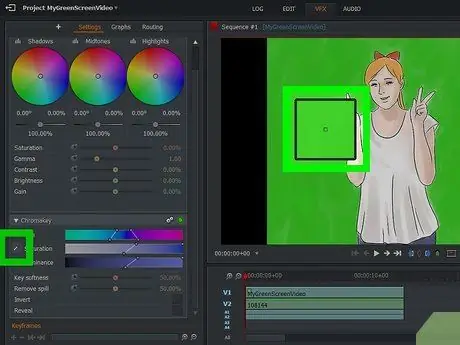
Kauj Ruam 16. Xaiv lub vijtsam ntsuab
Nyem qhov eyedropper icon nyob rau sab laug ntawm ntu "Saturation", tom qab ntawd nyem rau ntu ntsuab ntawm lub vijtsam ntsuab. Txoj hauv kev no, txoj haujlwm yuav hloov xim txuam nrog cov duab tom qab lossis yees duab.
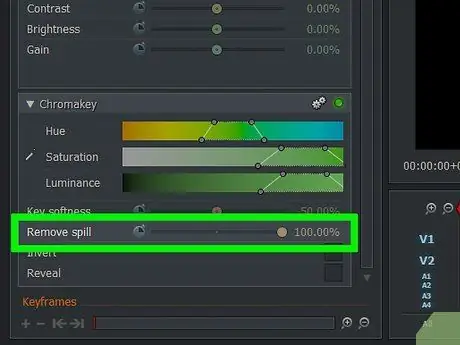
Kauj Ruam 17. Kho lub vijtsam ntsuab
Nyem thiab luag tus slider uas hais tias "Tshem tawm qhov nchuav" ntawm sab laug ntawm nplooj ntawv mus rau sab xis. Yog li, tus nqi ntawm ntsuab uas tshwm vim yog xim tsis sib xws ntawm lub vijtsam ntsuab tuaj yeem txo qis.
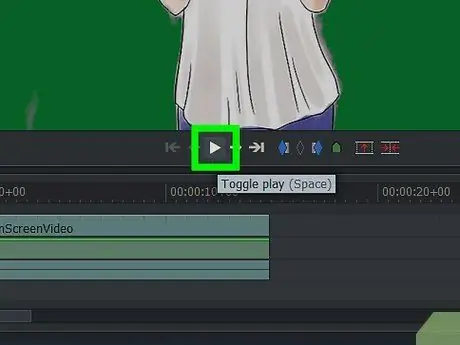
Kauj Ruam 18. Saib ua ntej koj cov vis dis aus
Nyem rau daim duab peb sab "Ua Si" hauv qab daim vis dis aus ntawm sab xis kom pom cov qauv ntawm koj daim vis dis aus.
Yog tias koj xav hloov kho ntxiv, ua li ntawd nyob rau sab laug ntawm lub qhov rais
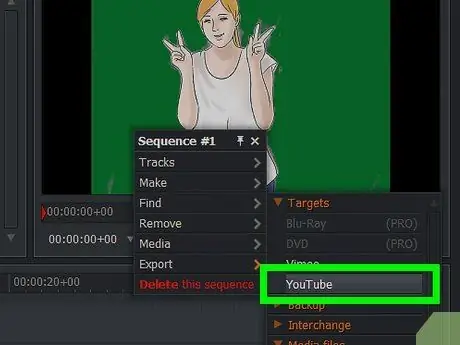
Kauj ruam 19. Export yeeb yaj duab
Nyem rau daim ntawv ntxiv Kho, txoj cai nyem rau kab ntu, nyem Export, nyem YouTube, uncheck lub thawv "Upload rau YouTube.com", thiab nyem Pib nyob rau hauv kaum sab laug-laug ntawm cov ntawv qhia zaub mov nco-down. Qhov no yuav tig txoj haujlwm mus rau hauv cov vis dis aus tso tawm.







